

已安装的更新无法卸载怎么办?
首先我们打开win10的“操作中心”,就在右下角那里。然后点击“所有设置”。
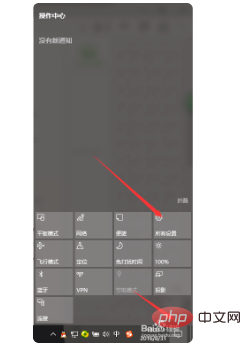
进入设置界面,选择“Windows更新”,更进入的时候会自动检查是否有新的更新,这里我们等不等都无所谓的,直接点击“更新历史记录”。
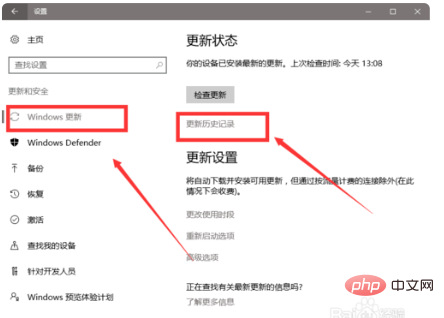
在“更新历史记录”里我们可以看到我们的历史更新记录,记下自己需要卸载的更新属于哪个时间段以及更新的名字。小编这里就选择“(用于基于 x64 的系统的 Windows 10 Version 1607 更新程序 (KB3176936))”,然后点击“卸载更新”。
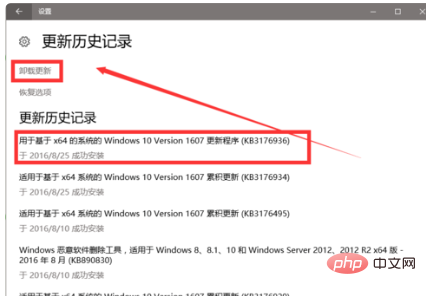
这时会跳转到控制面板的“已安装更新”界面,找到自己刚刚记住的更新名字,右键选择“卸载”。
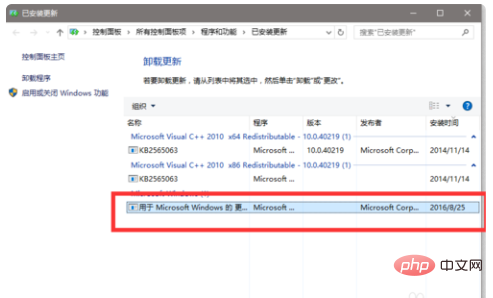
然后会确认你是否确定删除更新,点击“是”,开始卸载更新,卸载完成后会让你选择重新启动应用设置。重新启动一下就行了。
方法/步骤2
再第四步的自动跳转到控制面板,也可以通过手动来进入操作的,老办法:快捷键“win+x”选择“控制面板”。
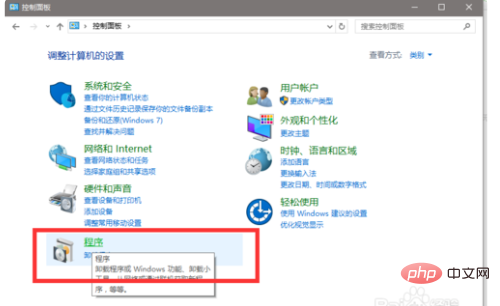
进入“程序”界面后,选择“查看已安装的更新”,这样就直接进入我们之前说的“已安装更新”界面啦。
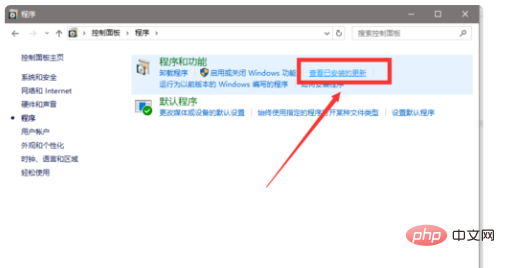
Atas ialah kandungan terperinci 已安装的更新无法卸载怎么办. Untuk maklumat lanjut, sila ikut artikel berkaitan lain di laman web China PHP!
 suis bluetooth win10 tiada
suis bluetooth win10 tiada
 Mengapakah semua ikon di penjuru kanan sebelah bawah win10 muncul?
Mengapakah semua ikon di penjuru kanan sebelah bawah win10 muncul?
 Perbezaan antara tidur win10 dan hibernasi
Perbezaan antara tidur win10 dan hibernasi
 Win10 menjeda kemas kini
Win10 menjeda kemas kini
 Perkara yang perlu dilakukan jika suis Bluetooth tiada dalam Windows 10
Perkara yang perlu dilakukan jika suis Bluetooth tiada dalam Windows 10
 win10 menyambung ke pencetak kongsi
win10 menyambung ke pencetak kongsi
 Bersihkan sampah dalam win10
Bersihkan sampah dalam win10
 Bagaimana untuk berkongsi pencetak dalam win10
Bagaimana untuk berkongsi pencetak dalam win10




